Come mostrare le unità vuote e non formattate in Utility Disco su macOS

L'utility disco macOS, per impostazione predefinita, non mostrerà un'unità vuota e non formattata. Si potrebbe pensare che questo non possa essere utilizzato per creare partizioni su nuovi dischi, il che è frustrante, ma è possibile risolvere questo problema con un clic.
Inserire un disco di questo tipo e verrà visualizzato un messaggio di errore: "The il disco inserito non era leggibile da questo computer. "Esistono tre opzioni:" Espelli "," Ignora "e" Inizializza ".
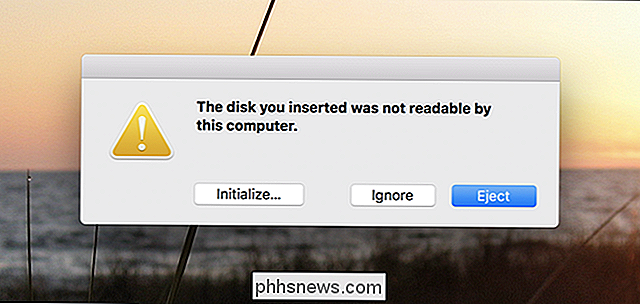
Questo non è esattamente il tipo di linguaggio chiaro e intuitivo che ti aspetteresti da Apple, vero? E diventa più strano: se si fa clic su "Inizializza", viene visualizzata Utility Disco, che ha senso, ma al momento questa scrittura non mostra le unità senza partizioni per impostazione predefinita.
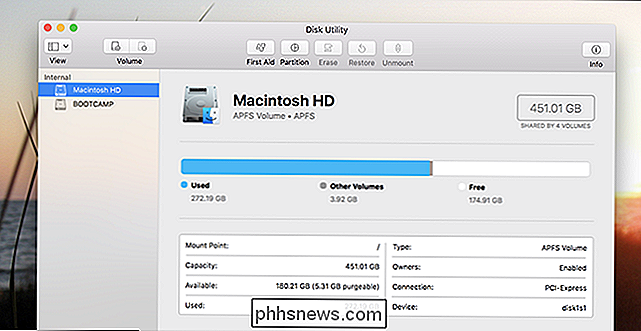
Ciò è dovuto al fatto che l'impostazione predefinita di Utilitiy disco è di visualizzare solo i volumi formattati. Ciò significa che qualsiasi unità vuota, qualsiasi unità senza partizioni formattate, non è affatto visualizzata. Non è molto ideale in questa circostanza, soprattutto perché il popup sull'unità non formattata è ciò che ci ha portato qui in primo luogo.
Allora, dov'è la correzione? Nella barra dei menu, fai clic su Visualizza> Mostra tutti i dispositivi.
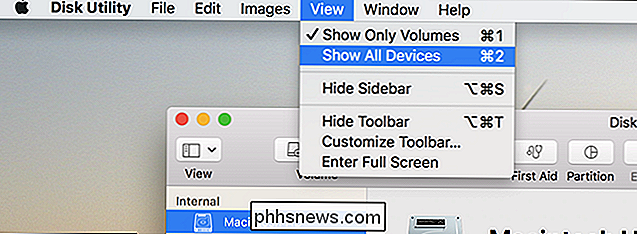
Fai clic su questo e vedrai tutti i dispositivi inseriti, indipendentemente dal fatto che siano formattati o meno. Fai clic sul tuo disco esterno non formattato.
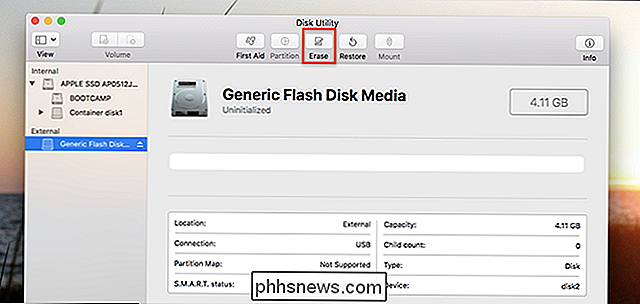
Eccolo! Seleziona l'unità, quindi fai clic sul pulsante "Cancella" per formattarlo.
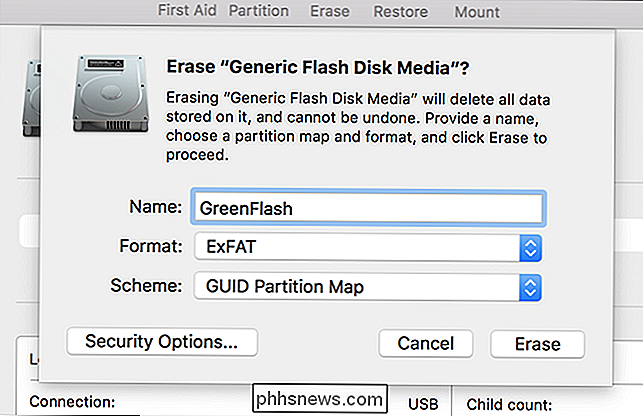
Assegna un nome al tuo disco, seleziona un filesystem, quindi fai clic su "Cancella". In questo modo hai formattato l'unità. D'ora in poi comparirà in Utility Disco e Finder allo stesso modo.
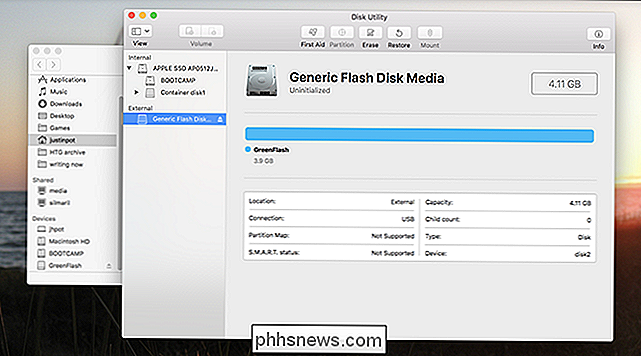
Questo intero pasticcio è un ottimo esempio di Apple che cerca di rendere qualcosa "più facile" in un modo che si ritorce contro e rende le cose più difficili. Sì, è un po 'di confusione che le partizioni coesistano tra loro sugli stessi dischi fisici, ma nascondere i dispositivi fisici non rende la vita più facile, e gli utenti confusi da tali cose probabilmente non apriranno mai Utility Disco in primo luogo. Nel caso di un disco non formattato, questa "semplicità" è esasperante. Speriamo che questo comportamento predefinito cambierà, ma per ora gli utenti dovranno inciampare nelle impostazioni appropriate per configurare nuove unità.
Photo Credit: Jay Wennington

Come abilitare la modalità Vacation su Schlage Connect Smart Lock
Se stai andando in vacanza e sarai lontano da casa per un periodo di tempo significativo, potrebbe essere una buona idea abilitare la modalità vacanza sulla smart lock Schlage Connect. Ecco come funziona e come attivarlo. CORRELATO: Come creare e gestire i codici utente per Schlage Connect Smart Lock Dato che te ne sarai andato e nessuno dovrà entrare nella tua casa , Modalità vacanza essenzialmente disabilita la tastiera sul Schlage Connect, disabilitando tutti i codici chiave che normalmente sbloccano la tua porta.

Come impostare un allarme ripetuto su Amazon Echo
Amazon Echo può essere usato come sveglia, ma potresti non sapere che puoi impostare gli allarmi ripetuti in modo da non indossare Deve continuare a dire ad Alexa ogni sera quando svegliarti. CORRELATO: Non ti preoccupare, Amazon Echo Alarms funziona ancora senza Internet Un modo semplice per farlo è dicendo ad Alexa qualcosa come , "Svegliami ogni giorno della settimana alle 7:30" sull'Echo da cui desideri che venga emesso l'allarme.



